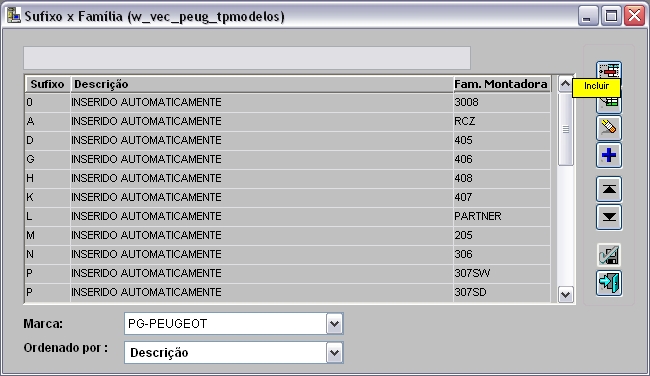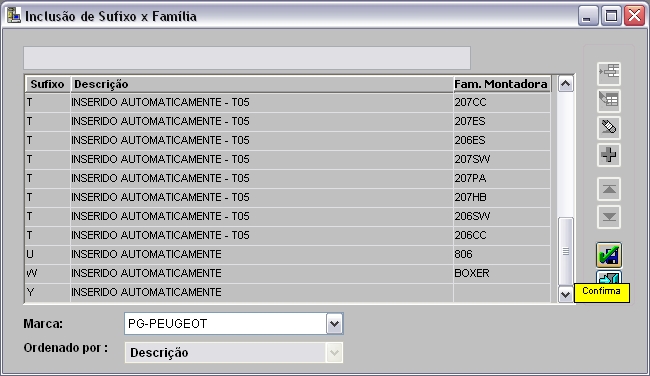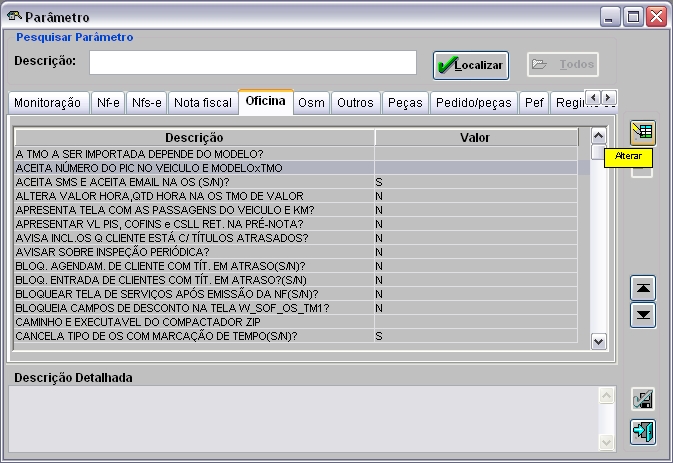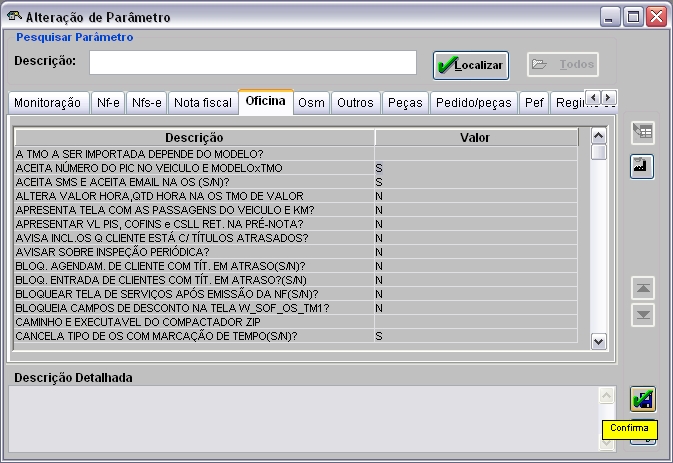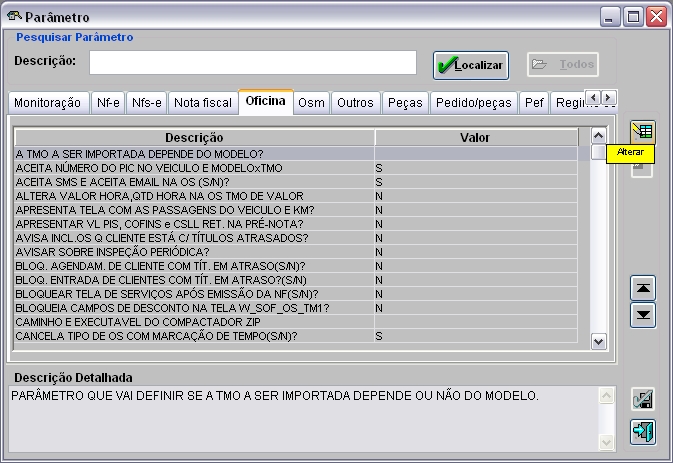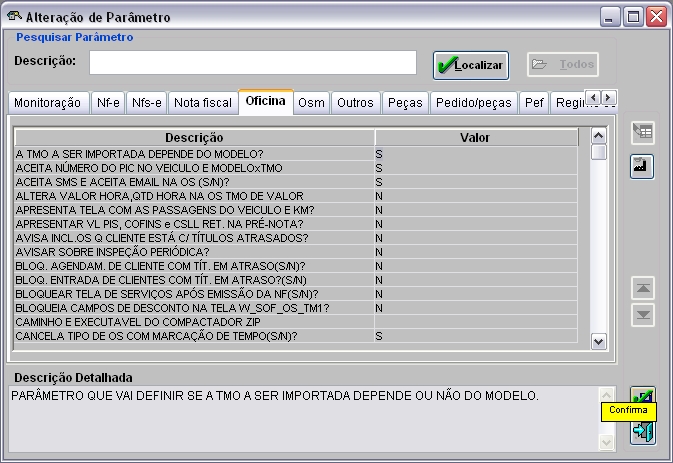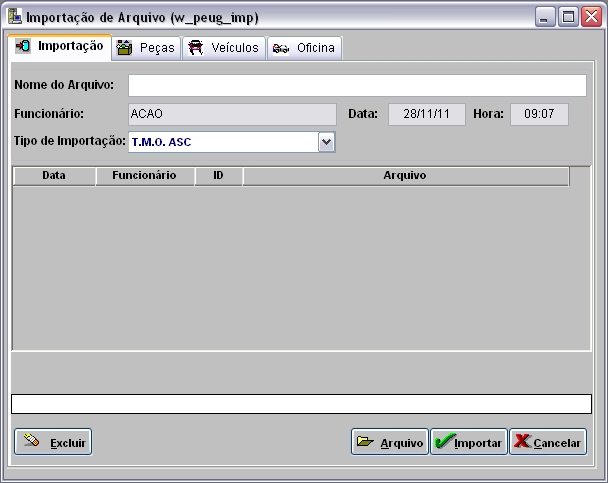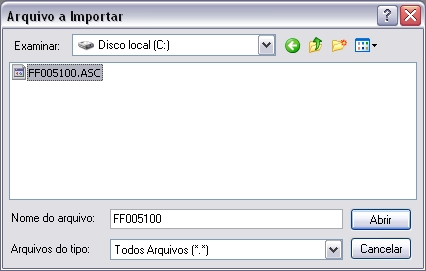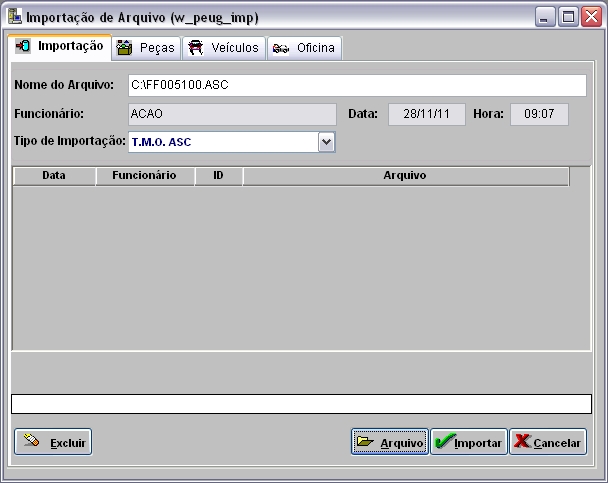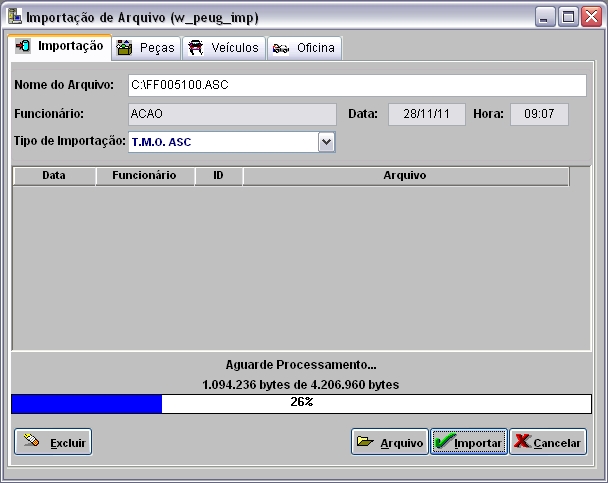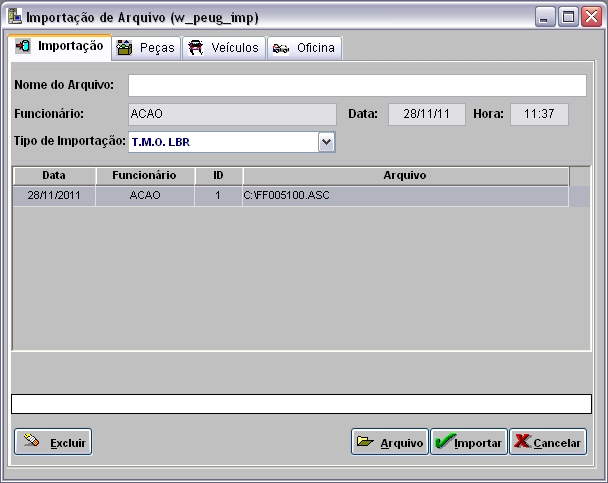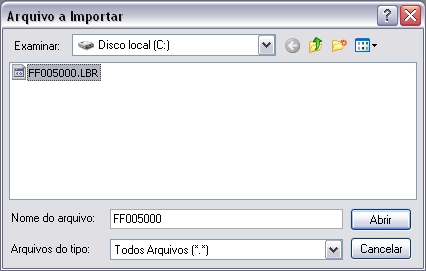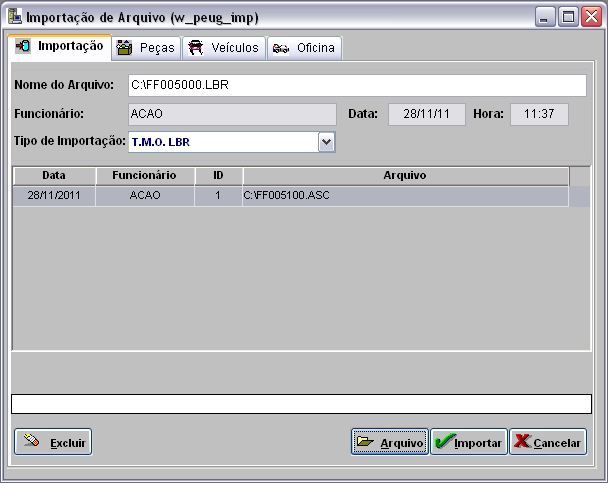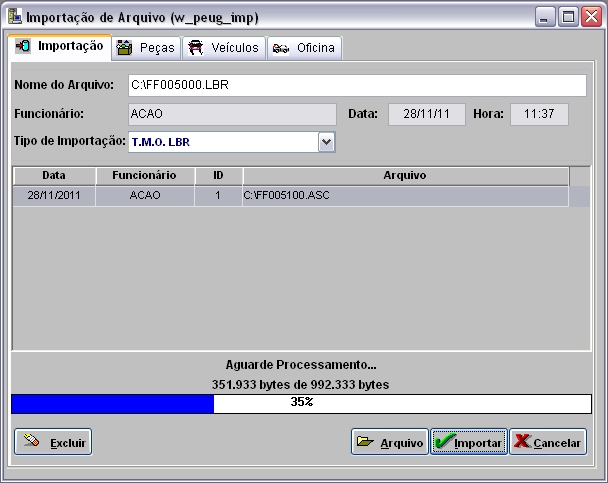De Dealernet Wiki | Portal de Soluçăo, Notas Técnicas, Versőes e Treinamentos da Açăo Informática
(âComo Importar Tempo de MĂŁo de Obra - LBR) |
(âComo Importar Tempo de MĂŁo de Obra - LBR) |
||
| Linha 196: | Linha 196: | ||
'''6.''' Processando importação; | '''6.''' Processando importação; | ||
| - | [[Arquivo: | + | [[Arquivo:importacaotempomaoobrapeugeot18.jpg]] |
'''7.''' Clique '''OK'''. Ir Ă aba '''Oficina''' para registrar dados do arquivo importado no sistema; | '''7.''' Clique '''OK'''. Ir Ă aba '''Oficina''' para registrar dados do arquivo importado no sistema; | ||
| - | [[Arquivo: | + | [[Arquivo:importacaotempomaoobrapeugeot19.jpg]] |
'''8.''' Selecione a aba '''Oficina''' e o '''Registro TMOLBR - Tempo de mĂŁo de Obra arquivo .LBR'''; | '''8.''' Selecione a aba '''Oficina''' e o '''Registro TMOLBR - Tempo de mĂŁo de Obra arquivo .LBR'''; | ||
Edição de 10h48min de 28 de novembro de 2011
Tabela de conteĂșdo |
Introdução
O processo de Importação Tempo de Mão de Obra consiste em importar o tempo de mão de obra da Peugeot.
Para que o processo funcione corretamente, faz-se necessårio atender os seguintes pré-requisitos:
- 1. Importação de Modelos:
- à necessårio importar os modelos Peugeot antes de realizar a importação de T.M.O, pois os tempos estão vinculados aos modelos da fåbrica.
- 2. Cadastramento de Tipos de VeĂculos:
-
Ă necessĂĄrio cadastrar os tipos de veĂculos antes de importar as T.M.Oâs , pois Ă© a partir dos tipos que o sistema associa as famĂlias e a partir das famĂlias os modelos.
- O tipo de veĂculo Ă© um grupo de famĂlia, nĂŁo existe integração automĂĄtica destes tipos, portanto a intervenção Ă© manual.
-
- 3. Cadastrando Sufixo:
- O sufixo Ă© representado atravĂ©s do primeiro caractere do cĂłdigo do tipo do veĂculo, por exemplo:
-
Para o tipo de veĂculo A01 o sufixo Ă© "A", o sufixo representa a famĂlia do veĂculo, o sistema jĂĄ realiza o prĂ©-cadastramento de todos os sufixos atĂ© a data de 11/2011.
-
- Visualize o processo atravĂ©s do tĂłpico: Cadastrando Sufixo X FamĂlia.
- O sufixo Ă© representado atravĂ©s do primeiro caractere do cĂłdigo do tipo do veĂculo, por exemplo:
- 4. Associando Tipo de VeĂculo Ă FamĂlia:
-
Na tela de cadastro de tipos de veĂculos (Sufixo X FamĂlia), basta selecionar a Marca e em seguida clicar no botĂŁo Associar para selecionar as famĂlias relacionadas ao tipo de veĂculo selecionado na tela anterior.
- Visualize o processo atravĂ©s do tĂłpico: Associando Tipo de VeĂculo Ă FamĂlia.
-
- 5. Alteração do Tempo Padrão Fåbrica:
-
Para alterar o tempo padrĂŁo da fĂĄbrica e necessĂĄrio configurar o parĂąmetro "ACEITA NĂMERO DO PIC NO VEICULO E MODELOxTMO" com Valor Sim.
- Visualize o processo atravĂ©s do tĂłpico: Aceita NĂșmero do PIC no VeĂculo e Modelo X TMO.
-
- 6. Configurando parĂąmetro "Tempo depende do modelo?":
-
Antes de importar os arquivos Ă© necessĂĄrio configurar o parĂąmetro "A TMO A SER IMPORTADA DEPENDE DO MODELO?". Por padrĂŁo o parĂąmetro vem como ("S" - Sim). Neste caso todas as TMOâs incluĂdas terĂŁo seus cĂłdigos de operação com 6 caracteres e o tempo de operação dependerĂĄ do modelo incluĂdo na ordem de serviço.
-
Caso o parĂąmetro seja configurado como ("N" - NĂŁo), o cĂłdigo de operação terĂĄ 9 caracteres onde os 3 Ășltimos correspondem ao tipo de veĂculo, o tempo nĂŁo dependerĂĄ do modelo.
- Visualize o processo através do tópico: A TMO a ser Importada Depende do Modelo.
-
ConfiguraçÔes
Cadastrando Sufixo x FamĂlia
MĂDULO INTEGRAĂĂO FĂBRICA
1. No menu principal, clique Tabelas e Sufixo X FamĂlia;
2. Na janela Sufixo X FamĂlia clique no botĂŁo Incluir;
3. Informe o Sufixo e Descrição. Clique Confirma.
Associando Tipo de VeĂculo Ă FamĂlia
MĂDULO INTEGRAĂĂO FĂBRICA
1. No menu principal, clique Tabelas e Sufixo X FamĂlia;
2. Na janela Sufixo X FamĂlia selecione o sufixo x famĂlia e a Marca - PG-PEUGEOT. Clique no botĂŁo Associação;
3. Na janela FamĂlia selecione a(s) famĂlia(s) para associar ao tipo do veĂculo. Clique OK.
Aceita NĂșmero do PIC no VeĂculo e Modelo X TMO
MĂDULO SEGURANĂA
PIC Ă© uma numeração especĂfica de garantia para veĂculos que identifica as variaçÔes entre os veĂculos. Para o sistema obrigar o cadastro do PIC, Ă© necessĂĄrio configurar o parĂąmetro ACEITA NĂMERO DO PIC NO VEICULO E MODELOxTMO.
Se o valor for definido para "N" (NĂŁo), o campo PIC Ă© desabilitado. Se for definido para "S" (Sim), o campo PIC Ă© habilitado e seu preenchimento Ă© obrigatĂłrio.
1. No menu principal, clique Cadastros e ParĂąmetros;
2. Na janela ParĂąmetro, clique na aba Oficina;
3. Em seguida selecione o parĂąmetro "ACEITA NĂMERO DO PIC NO VEĂCULO E MODELOxTMO" e clique em Alterar;
4. Informe no campo Valor S ou N. Clique Confirma.
A TMO a ser Importada Depende do Modelo
MĂDULO SEGURANĂA
O parĂąmetro A TMO A SER IMPORTADA DEPENDE DO MODELO? serve para definir se a TMO a ser importada depende ou nĂŁo do modelo.
Se o valor for definido para "S" (Sim), a TMO a ser importada depende do modelo. Se for definido para "N" (NĂŁo), a TMO a ser importada nĂŁo depende do modelo.
1. No menu principal, clique Cadastros e ParĂąmetros;
2. Na janela ParĂąmetro, clique na aba Oficina;
3. Em seguida selecione o parĂąmetro "A TMO A SER IMPORTADA DEPENDE DO MODELO?" e clique em Alterar;
4. Informe no campo Valor S ou N. Clique Confirma.
Importando Tempo de MĂŁo de Obra
Como Importar Tempo de MĂŁo de Obra - ASC
MĂDULO INTEGRAĂĂO FĂBRICA
1. No menu principal, clique Arquivo e Importar Arquivo;
2. Na janela Importação de Arquivo selecione o Tipo de Importação: T.M.O. ASC;
3. Informe DiretĂłrio e Nome do Arquivo ou clique Arquivo para selecionĂĄ-lo;
4. Selecione arquivo no diretĂłrio onde foi salvo e clique Abrir;
5. ApĂłs selecionar o arquivo, clique Importar;
6. Processando importação;
7. Clique OK. Ir Ă aba Oficina para registrar dados do arquivo importado no sistema;
8. Selecione a aba Oficina e o Registro TMOASC - Tempo de mĂŁo de Obra arquivo .ASC;
(![]() ): indica que o arquivo estĂĄ pronto para ser importado.
): indica que o arquivo estĂĄ pronto para ser importado.
(![]() ): indica que o arquivo jĂĄ foi processado.
): indica que o arquivo jĂĄ foi processado.
9. Clique Processar;
10. Atualização sendo processada;
11. Arquivo processado, clique OK;
12. Importação concluĂda (![]() ). A quantidade de registros processados sĂŁo indicados no campo Importadas;
). A quantidade de registros processados sĂŁo indicados no campo Importadas;
13. ApĂłs processar o arquivo, clique no botĂŁo Imprimir;
14. Para visualizar o arquivo processado, clique em Preview. E para imprimir, clique em Imprimir;
15. Arquivo CP - Cadastro de Peças importado e processado.
Como Importar Tempo de MĂŁo de Obra - LBR
MĂDULO INTEGRAĂĂO FĂBRICA
1. No menu principal, clique Arquivo e Importar Arquivo;
2. Na janela Importação de Arquivo selecione o Tipo de Importação: T.M.O. LBR;
3. Informe DiretĂłrio e Nome do Arquivo ou clique Arquivo para selecionĂĄ-lo;
4. Selecione arquivo no diretĂłrio onde foi salvo e clique Abrir;
5. ApĂłs selecionar o arquivo, clique Importar;
6. Processando importação;
7. Clique OK. Ir Ă aba Oficina para registrar dados do arquivo importado no sistema;
8. Selecione a aba Oficina e o Registro TMOLBR - Tempo de mĂŁo de Obra arquivo .LBR;
(![]() ): indica que o arquivo estĂĄ pronto para ser importado.
): indica que o arquivo estĂĄ pronto para ser importado.
(![]() ): indica que o arquivo jĂĄ foi processado.
): indica que o arquivo jĂĄ foi processado.
9. Clique Processar;
10. Atualização sendo processada;
11. Arquivo processado, clique OK;
12. Importação concluĂda (![]() ). A quantidade de registros processados sĂŁo indicados no campo Importadas;
). A quantidade de registros processados sĂŁo indicados no campo Importadas;
13. ApĂłs processar o arquivo, clique no botĂŁo Imprimir;
14. Para visualizar o arquivo processado, clique em Preview. E para imprimir, clique em Imprimir;
15. Arquivo CP - Cadastro de Peças importado e processado.